Nodeについて
FCSにおける「nodes」について解説します
nodes(node値)とは下記の座標を指定する為の設定項目です
- 作業台やチェスト利用時にキャラクターが辿り着く場所(緑の人形で表示されるやつ)→Node Use
- 家にスポットライト等を付けられる箇所→Node Light Mount
- タレットを付けられる箇所→Node Turret
ここでは主に「Node Use」について説明します
Node Useとは
作業台やチェスト利用時のキャラクター立ち位置と向きを決める為の設定で
ゲーム内では緑色の人形と矢印で表示されます
Nodes[ADD]
┗Use Node
[Instances]に追加されます
バニラの家具には大体[usenode001]などと名付けされてますが
名称はわかりやすければなんでもいいです
Positionで緑の人形の座標を、Orientationで矢印の向きを決めます
Position
モデルの中心からプラス値、マイナス値でそれぞれ設定します
X:前後の座標 手前側に配置したい時はマイナス値、奥側に設定したい時はプラス値にします
Y:上下の座標 上はプラス、下はマイナス値
Z:左右の座標 左はプラス、右はマイナス値
勘でおおまかな位置を入力してゲーム内で確認、を繰り返すのも良いですが
狙った場所に表示させたい場合はblenderで座標を知りたいモデルを開いて見るのが手っ取り早いです(下記の"実践"で詳しく解説します)
Orientation
設定するXYZ(W)は上記とは法則が違う為、勘で設定するのは難しいです
下記のサイトでOrientationの値を割り出すのが最適です
https://quaternions.online/
実践
前後左右が把握しやすいハイブリッド石鉱山で各手順を解説します
今回は機械のディスプレイ部分にノードを設置してみます(画像クリックで大きい画像)

1:Positionの設定値を見出す
まずblenderでハイブリッド石鉱山で使われているメインのモデルであるautoMine.meshを開きます
※blenderでKenshiのモデルを開くには専用のプラグインが必要になります
プラグイン適用後にファイル→インポート→Kenshi OGRE(.mesh)→で~Kenshi\data\buildings\mining\autoMine.meshを選択)
下にあるテトラポッドのようなアイコンをクリックすると
ゲーム内の開発者モードのようにモデルを動かせるようになります(座標系はグローバルで良いと思います)
(画像クリックで大きい画像)
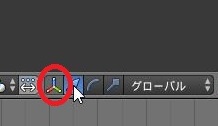
※:blenderで表示される座標系は左手系なので、右手系(Kenshiで表示される軸)ではZ軸(青色)の場所がY(緑色)で表示されています
下記解説ではY(緑色)をZ軸として扱います
まず緑の矢印(Z軸)をドラッグしてそれらしい位置に移動させて、左下の数値をメモ
大体マイナス20ぐらいであることがわかります(画像クリックで大きい画像)
Z軸は小数点以下を省略して「-20」でメモしておきます
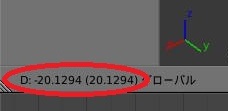
次に赤(X軸)をドラッグしてそれらしい位置に移動させて左下の数値をメモ
こちらは大体-22ぐらい(画像クリックで大きい画像)
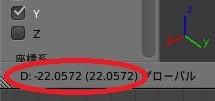
この数値が正しければ画像の浮き輪のようなアイコンのあたりに緑の人形が出ます(画像クリックで大きい画像)

2:Orientationの設定値を見出す
https://quaternions.online/ を開き、右下のAnimationのチェックを外す
Euler Anglesの数値をまず全て0にしてApply rotationをクリックすると調整しやすいフラットな位置になります
blender上の表示と向きを合わせると画像のようになります(画像クリックで詳細)
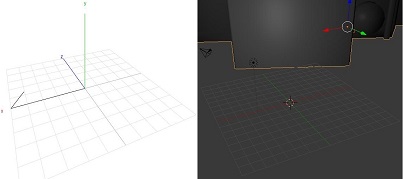
Euler Anglesのyのバーをドラッグするとそれに合わせてQuaternionの数値も変わるので
向けたい方向に調整した後にQuaternionの数値をメモ(画像クリックで詳細)
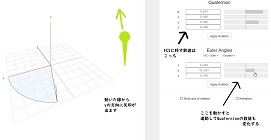
Quaternionの数値をFCSのOrientationにそのままコピペすればOK
3:FCSで設定する
適当な名前のMODを作ってBuilding→Hybrid Stone Mineを開き
Nodes→[Add]→Node Useを選択
Instancesに6という名のnodeが追加されるのでダブルクリック
1、2でメモした数値をPositionとOrientationに書き写す
注意(重要!!):X軸の正負の値はblenderとFCS内で表示される値が逆になっているので、X軸のプラス/マイナスの数値はメモとは逆の値で入力して下さい
今回blenderで取ったX軸のメモは-22なので、FCSではマイナスではなくプラス22で入力します
結果が下の数値になります
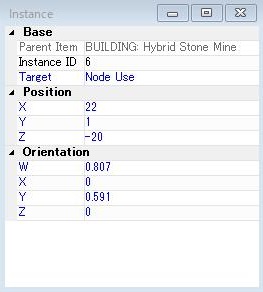
(Hybrid Stone Mineのモデルは少し地面に埋もれてるので、ノードも埋もれないようにY軸の値を1にしました)
MODを保存し、適用してゲーム内で正しくノードの表示が成されているか確認

Use nodeの設定は以上です
応用して自作の建築物のノード設定を頑張って下さい
コメント
最新を表示する
NG表示方式
NGID一覧